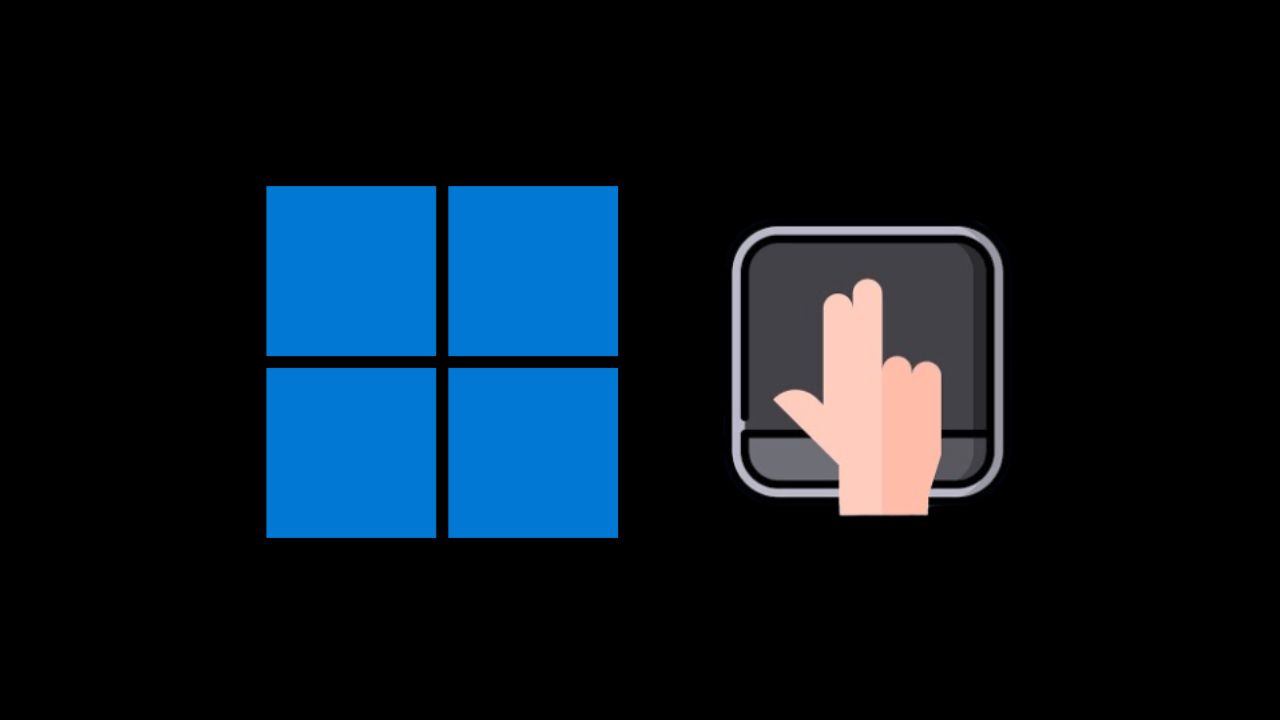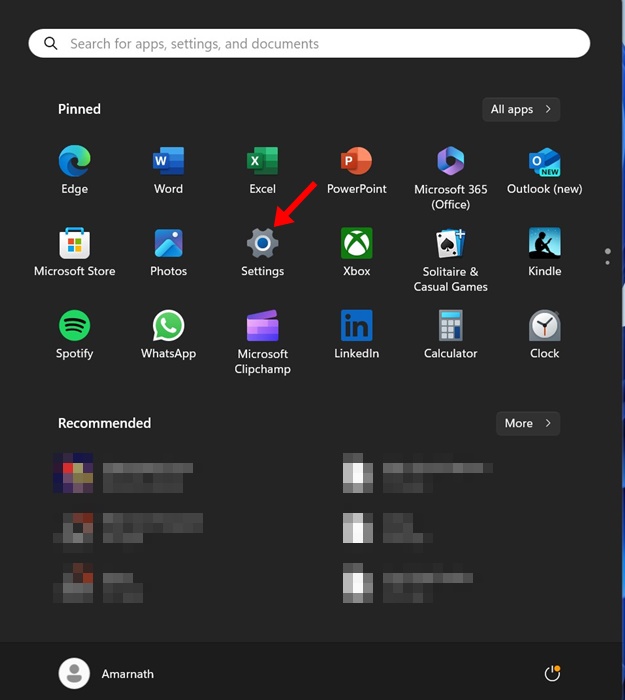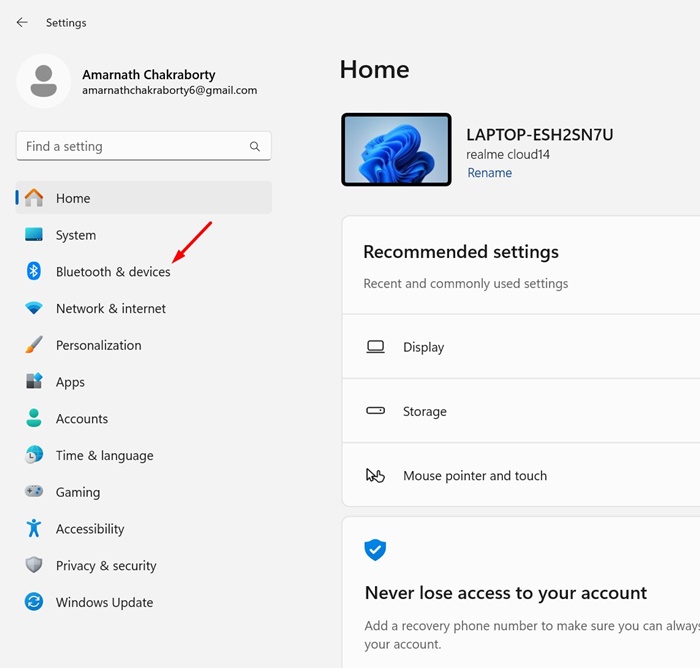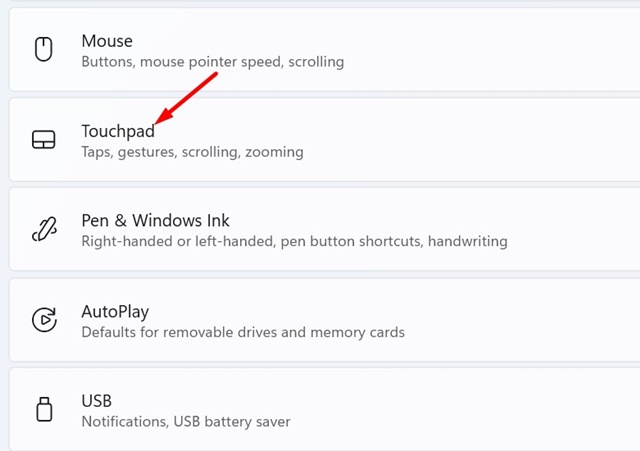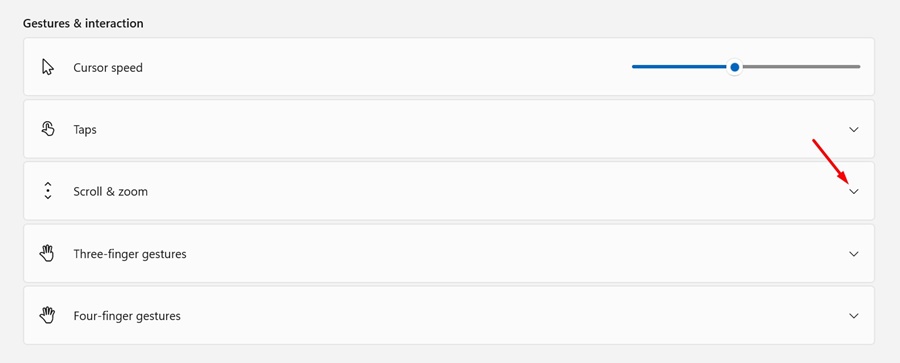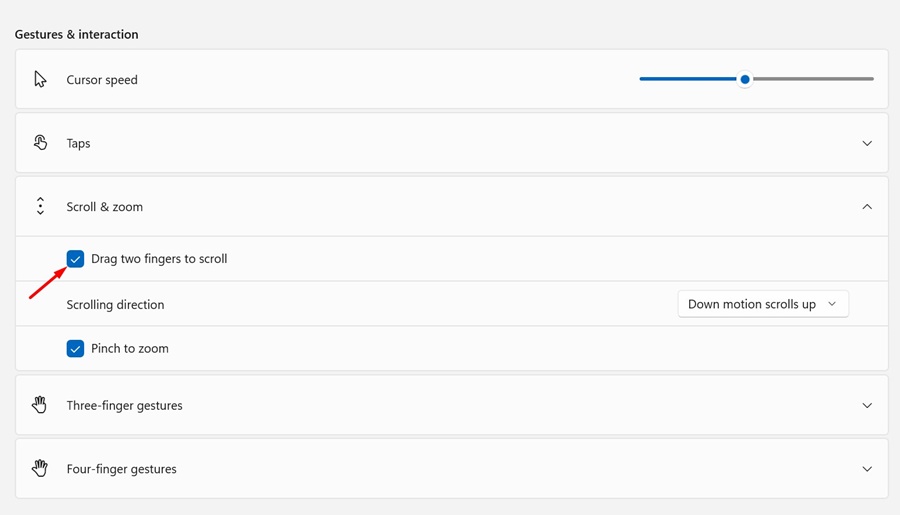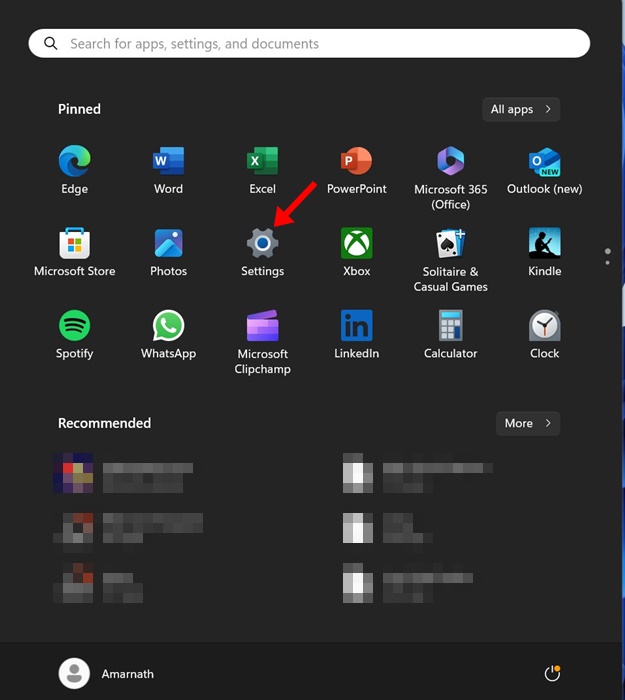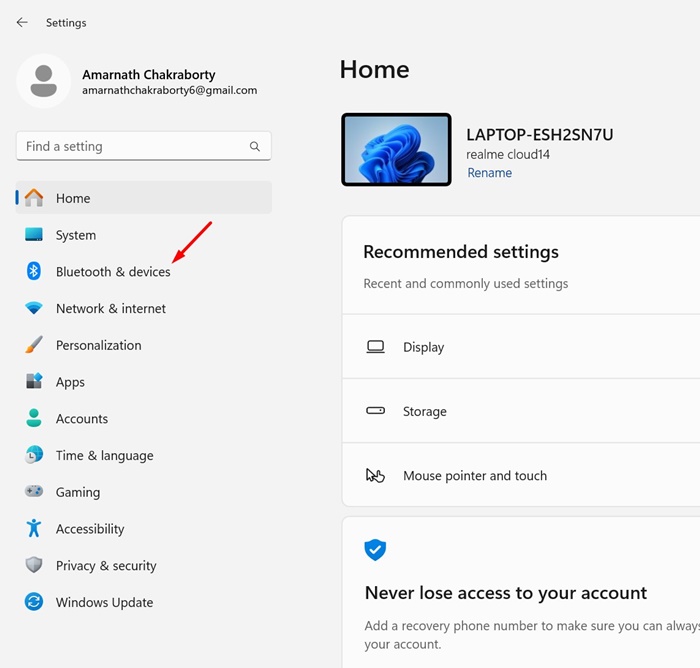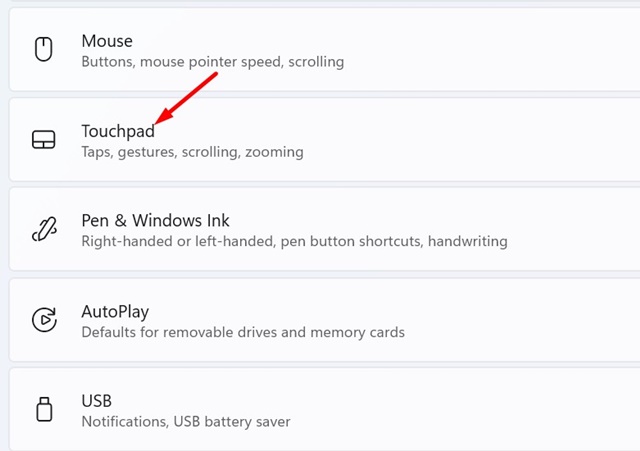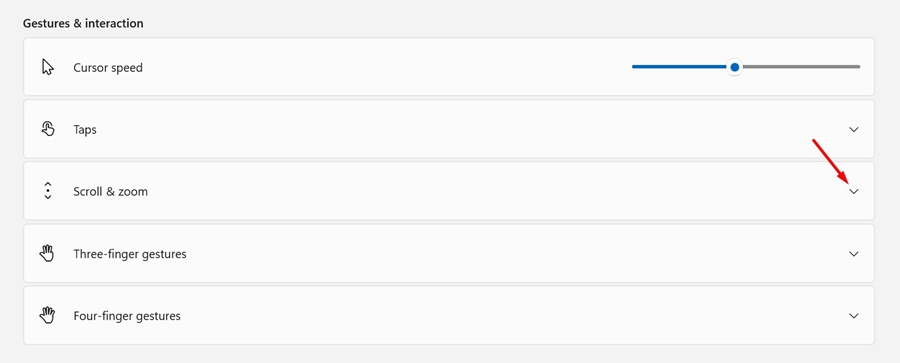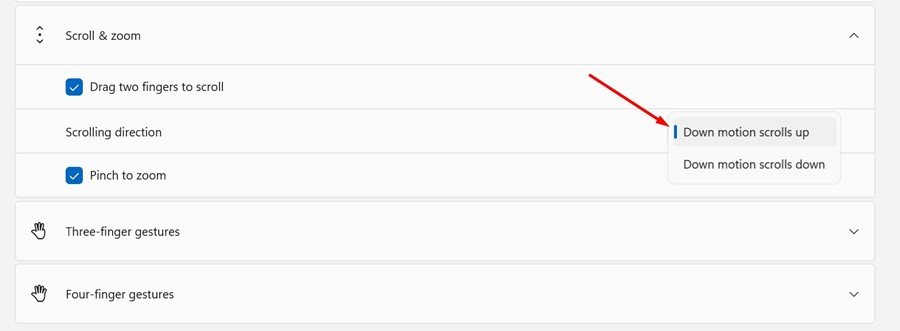Windows 10/11 изначально поддерживает жест прокрутки двумя пальцами. Чтобы пользоваться жестом прокрутки двумя пальцами, вам понадобится ноутбук с сенсорной панелью.
Однако многие пользователи Windows 10/11 в последнее время столкнулись с проблемами при использовании этого жеста. Судя по использованию, смахивание двумя пальцами вообще не работает.
Итак, если вы столкнулись с той же проблемой, сначала необходимо дважды проверить, включен ли этот жест на вашем устройстве.
Для тех, кто не знает о прокрутке двумя пальцами: это всего лишь жест на сенсорной панели, позволяющий прокручивать вверх и вниз с помощью пролистывания двумя пальцами.
Содержание
Как включить прокрутку двумя пальцами в Windows 10/11
Это очень распространенный и наиболее часто используемый жест, который помогает пользователям прокручивать страницу вверх и вниз, перетаскивая два пальца вверх или вниз по сенсорной панели ноутбука.
Включить прокрутку двумя пальцами в Windows
Теперь, когда вы знаете, что такое прокрутка двумя пальцами и если она не работает, вы можете еще раз проверить, включена ли эта функция. Вот как можно включить прокрутку двумя пальцами в Windows.
1. Нажмите кнопку «Пуск» Windows и выберите Настройки.
2. Когда откроется приложение «Настройки», переключитесь на «Устройства». В Windows 11 выберите Bluetooth и устройства.
3. Справа прокрутите вниз и коснитесь Сенсорной панели.
4. В разделе «Жесты и взаимодействие» разверните элемент Прокрутка и масштабирование.
5. Убедитесь, что опция Перетаскивание двумя пальцами для прокрутки включена. Если это не так, установите флажок рядом с этой опцией.
Вот и все! Это позволит использовать жест прокрутки двумя пальцами на вашем устройстве Windows.
Как настроить прокрутку двумя пальцами в Windows?
Операционная система Microsoft Windows даже предоставляет несколько вариантов настройки прокрутки двумя пальцами. Вот как можно настроить прокрутку двумя пальцами в Windows 10/11.
1. Нажмите кнопку «Пуск» Windows и выберите Настройки.
2. Когда откроется приложение «Настройки», переключитесь на «Устройства». В Windows 11 выберите Bluetooth и устройства.
3. Справа прокрутите вниз и коснитесь Сенсорной панели.
4. В разделе «Жесты и взаимодействие» разверните кнопку «Прокрутка и масштабирование».
5. Затем нажмите раскрывающийся список под направлением прокрутки.
5. Вы найдете два разных варианта:
Прокрутка вниз. Этот параметр создает ощущение сенсорного экрана смартфона. На вашем смартфоне при свайпе вниз страница поднимается вверх. Это работает точно так же.
Движение загрузки прокручивает вниз: Это прямо противоположно описанному выше. Если выбран этот параметр, страницы будут перемещаться вниз при перемещении пальцев вниз.
Итак, в зависимости от ваших потребностей и того, что вам больше подходит, вы можете выбрать направление прокрутки.
Итак, это все о том, как включить прокрутку двумя пальцами на ноутбуке с Windows. Дайте нам знать, если вам нужна дополнительная помощь по включению прокрутки двумя пальцами на вашем ноутбуке с Windows. Кроме того, если это руководство окажется для вас полезным, не забудьте поделиться им с друзьями.